
Sadržaj:
- Korak 1: Sažetak koraka o kojima treba razgovarati
- Korak 2: Konačno postavljanje hardvera
- Korak 3: Hardverski zahtjevi
- Korak 4: Postavljanje pametnog sistema za nadzor bebe (1. dio)
- Korak 5: Postavljanje pametnog sistema za nadzor bebe (dio 2)
- Korak 6: Postavljanje pametnog sistema za nadzor bebe (dio 3)
- Korak 7: Postavljanje pametnog sistema za nadzor bebe (dio 4)
- Korak 8: Postavljanje pametnog sistema za nadzor bebe (dio 5)
- Korak 9: Postavljanje pametnog sistema za nadzor bebe (dio 6)
- Korak 10: Gotovo
- Autor John Day [email protected].
- Public 2024-01-30 08:05.
- Zadnja izmjena 2025-01-23 14:37.


ET Smart Monitoring System za bebe je sistem čiji je cilj dodati udobnost roditeljima ili starateljima koji se brinu o bebama. Sistem za praćenje će pratiti bebinu temperaturu, a ako pređe normalnu vrijednost, SMS će se poslati na telefon roditelja ili skrbnika kako bi ih upozorio. Osim toga, kada beba plače, senzor zvuka će to otkriti i oglasiti zvučni signal. Ovo je posebno korisno noću kada roditelji ili staratelj spavaju. LED svjetlo se može daljinski uključiti i isključiti na web stranici, a slika trenutne situacije može se snimiti i pritiskom na dugme na web stranici. Dakle, ET Smart Monitoring System pomaže u praćenju djetetove dobrobiti i istovremeno čini iskustvo brige o bebama mnogo lakšim.
Za detaljnije uputstvo pogledajte priloženu pdf datoteku.
Korak 1: Sažetak koraka o kojima treba razgovarati
- Pregled postavljanja
- Hardverski zahtevi
- Postavljanje pametnog sistema za nadzor bebe
- Test Run
Korak 2: Konačno postavljanje hardvera


Korak 3: Hardverski zahtjevi
DHT11 (1)
Otpor 330Ω (1)
LED (1) 10kΩ otpornik (1)
Zvučni signal (1)
PiCam (1)
I2C LCD ekran (1)
Korak 4: Postavljanje pametnog sistema za nadzor bebe (1. dio)



Postavljanje Raspberry Pi komponenti
Prikazane slike predstavljaju postupne postupke o tome kako izgleda postavljanje hardvera. Nakon postavljanja hardvera, možete preuzeti izvorne kodove sa donje veze.
Veza izvornog koda: https://github.com/nje0527/IOTAssignment2/tree/master/ assignment2
Korak 5: Postavljanje pametnog sistema za nadzor bebe (dio 2)



Postavljanje AWS -a
- Na AWS konzoli kliknite Usluge.
- Na nadzornoj ploči AWS otkucajte "IoT Core" da biste pristupili usluzi IoT Core
- Na stranici dobrodošlice kliknite na Započni
- Na nadzornoj ploči AWS IOT -a kliknite Upravljanje -> Stvari
- Kliknite na Kreiraj jednu stvar
- Dajte naziv svojoj stvari, a zatim kliknite Dalje na dnu
- Na sljedećoj stranici kliknite na Kreiraj certifikat
- Bit će četiri veze za preuzimanje, preuzmite svaku od njih
- Premjestite svoje certifikate u novu mapu i prema tome ih preimenujte
- Kliknite na Aktiviraj i gotovo odmah trebali biste vidjeti "Uspješno aktiviran certifikat", a gumb Aktiviraj mijenja se u "Deaktiviraj"
- Kliknite na Priloži pravilo na dnu
- Kliknite na Kreiraj politiku
- Definirajte naziv politike i ovlaštene radnje, a zatim kliknite Kreiraj
- Vratite se na IOT nadzornu ploču, odaberite Sigurnost -> Certifikati, a zatim kliknite izbornik certifikata da biste priložili pravila
- Odaberite politiku koju ste upravo stvorili i kliknite priloži
- Ponovo kliknite izbornik certifikata, kliknite Priloži stvar da biste svoju stvar priložili certifikatu
- Na IOT nadzornoj ploči vratite se na Upravljanje -> Stvari, a zatim kliknite na Stvar koju ste upravo stvorili
- Na bočnoj navigaciji odaberite Interakcija, zatim kopirajte i zalijepite svoju REST API Endpoint u bilježnicu
Korak 6: Postavljanje pametnog sistema za nadzor bebe (dio 3)
Instaliranje potrebnih biblioteka
Ovaj korak sadrži potrebne biblioteke koje je potrebno instalirati za pokretanje programa na vašem Raspberry Pi.
1. Instalirajte Flask sa sljedećom naredbom
sudo pip flask za instaliranje
2. Instalirajte AWS Python biblioteku sa sljedećom naredbom
sudo pip install AWSIoTPythonSDK
3. Instalirajte AWS klijent sučelja naredbenog retka na svoj Raspberry Pi
sudo pip install awscli
4. Instalirajte Boto, Python biblioteku za AWS na svom Raspberry Pi
sudo pip install boto3
5. Instalirajte rpi-lcd biblioteku sa sljedećom naredbom
sudo pip install rpi-lcd
6. Instalirajte Mosquitto brokera i klijente na svoj Raspberry Pi sa sljedećom naredbom
sudo apt-get install mosquitto mosquitto-clients
7. AWS Python SDK ovisi o paho-mqtt, stoga provjerite je li instaliran na vašem RPI-ju.
sudo pip install paho-mqtt
8. Pokrenite sljedeću naredbu na svom Raspberry Pi-u da instalirate AWS klijent komandne linije na svoj Raspberry Pi
sudo pip install awscli-nadogradnja-korisnik
Korak 7: Postavljanje pametnog sistema za nadzor bebe (dio 4)
SMS
SMS će obavijestiti roditelje ako temperatura pređe normalnu.
DynamoDB i S3
DynamoDB pohranjuje temperaturu i svoju vremensku oznaku. S3 pohranjuje slike snimljene PiCam -om.
AWS
Koristit ćemo AWS MQTT za pretplatu i objavljivanje vrijednosti temperature.
Korak 8: Postavljanje pametnog sistema za nadzor bebe (dio 5)



Statički direktorij
img
baby.png
camera.png
lb.png
bootstrap.min.css
bootstrap.min.js
predlošci
about.html
dashboard.html
index.html
ledcontrol.html
pic.html
pin.html
aws_pubsub.py
boto_s3_1.py
mqttpublish_temp.py
mqttsubscribe_temp.py
server.py
soundsensor.py
Korak 9: Postavljanje pametnog sistema za nadzor bebe (dio 6)
Test Run
Provjerite jeste li u direktoriju gdje se nalazi server.py.
Da biste testirali web preglednik, pokrenite sljedeću naredbu:
sudo python server.py
Da biste testirali mqtt kôd, pokrenite sljedeću naredbu:
komarac (gotov na malini pi 1)
sudo python mqttpublish_temp.py (urađeno na malini pi 1) sudo python mqttsubscribe_temp.py (urađeno na malini pi 2)
Za učitavanje na DynamoDB, pokrenite sljedeću naredbu:
sudo python aws_pubsub.py
Da biste pokrenuli senzor zvuka, pokrenite sljedeću naredbu:
sudo python sound_sensor.py
Link izvornog koda:
Korak 10: Gotovo
Hvala vam na čitanju!
Nadamo se da vam je ovaj vodič bio od koristi i zabavite se s kodiranjem!
Preporučuje se:
Kako napraviti stroj za utege za bebe koristeći Arduino Nano, HX-711 mjernu ćeliju i OLED 128X64 -- Kalibracija HX-711: 5 koraka

Kako napraviti stroj za utege za bebe koristeći Arduino Nano, HX-711 mjernu ćeliju i OLED 128X64 || Kalibracija HX-711: Zdravo Instructables, Prije nekoliko dana postao sam otac slatke bebe?. Kada sam bio u bolnici otkrio sam da je težina bebe toliko važna za praćenje rasta bebe. Imam ideju? da od sebe napravim mašinu za vaganje beba.u ovom uputstvu ja
LittleUnicorn: Raspberry Pi monitor za bebe: 5 koraka

LittleUnicorn: Raspberry Pi Baby Monitor: Imam mlade blizance i audio monitor za bebe me stresira. Svaki put kad se upali, ozlijedim se nervozno u slučaju da to znači još jednu neprospavanu noć. Pa sam napravila Little Unicorn. Vizuelni monitor za bebe napravljen od: 2 x maline, Pimoroni Unicorn H
INTELIGENTNI ROCKER ZA BEBE: 7 koraka

INTELIGENTNA BOCKY ROCKER: U današnjem svijetu, gdje bi roditelji bili zaposleni vodeći svoj profesionalni život, teško im je pronaći dovoljno vremena za svoju bebu. Takođe, opšti je običaj društva da se majka mora brinuti o bebi
Igračka za bebe: 4 koraka
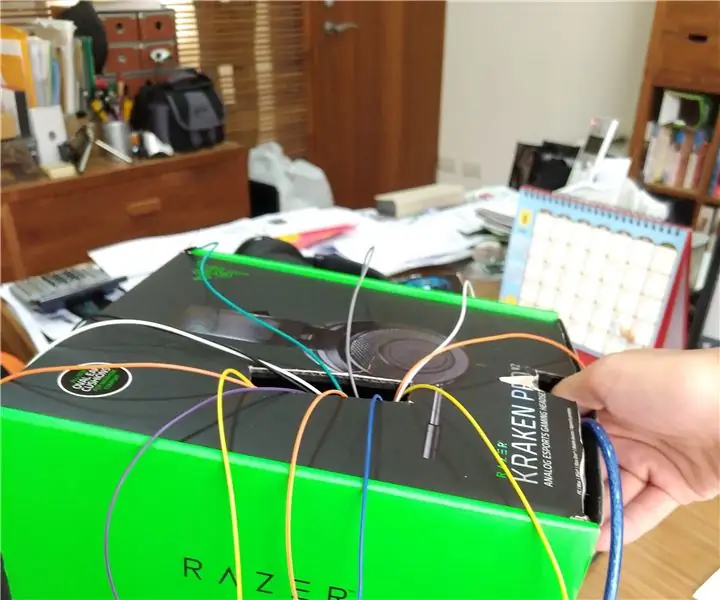
Igračka za bebe: Želite li nabaviti igračku za svoju ljupku bebu, ali ne želite previše trošiti novac na nju? Pa, na pravom ste mjestu. Napravio sam jeftinu igračku za bebe u kojoj će uživati sve bebe. Provjeri
CribSense: beskontaktni video nadzorni monitor za bebe: 9 koraka (sa slikama)

CribSense: Beskontaktni monitor za bebe zasnovan na video zapisu: CribSense je beskontaktni monitor za bebe zasnovan na video zapisu koji možete sami napraviti, a da ne pokvarite banku. CribSense je C ++ implementacija uvećanja videa podešena za rad na Raspberry Pi 3 modelu B. Tokom vikenda možete postaviti vlastiti krevetić
